- Autor Abigail Brown [email protected].
- Public 2023-12-17 06:57.
- Ostatnio zmodyfikowany 2025-01-24 12:20.
WhatsApp to naprawdę prosta aplikacja do przesyłania wiadomości, ale pod powierzchnią dzieje się o wiele więcej niż tylko wysyłanie wiadomości do znajomych i wymiana GIF-ów. Istnieje wiele zabawnych sztuczek WhatsApp, aby uczyć się od tajnych funkcji przesyłania wiadomości WhatsApp po wygodne sposoby dostosowywania swojego doświadczenia, aby wyglądało i działało lepiej dla Ciebie.
Wszystkie poniższe wskazówki i triki to świetne sposoby, aby jeszcze bardziej cieszyć się WhatsApp, a także całkowicie za darmo.
Najlepsza sztuczka: odpowiadanie na konkretną wiadomość
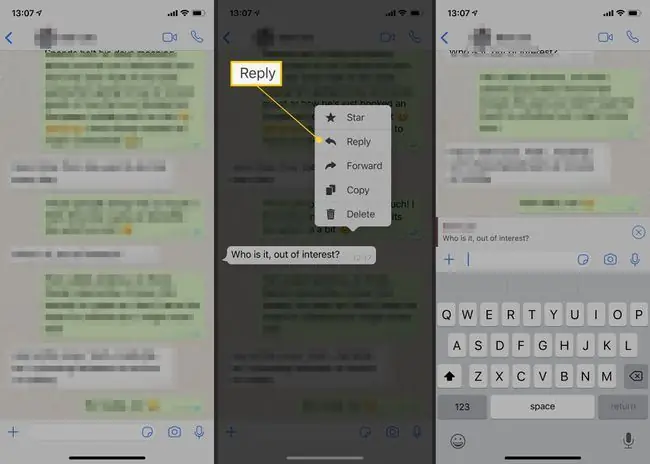
Możesz się zastanawiać, jak polubić w WhatsApp - naciśnięcie przycisku i po prostu pokazanie Ci wiadomości to powszechna funkcja w innych aplikacjach społecznościowych. Nie możesz tego zrobić w WhatsApp, ale możesz łatwo odpowiedzieć na konkretną wiadomość. Działa to trochę tak, jakby zademonstrować, że „lubisz” określoną wiadomość.
Aby odpowiedzieć na konkretną wiadomość tak, aby była cytowana w Twojej odpowiedzi, naciśnij i przytrzymaj wiadomość, a następnie dotknij Odpowiedz w nowym menu, które się pojawi.
Niezwykły klejnot: Przypnij czat do góry
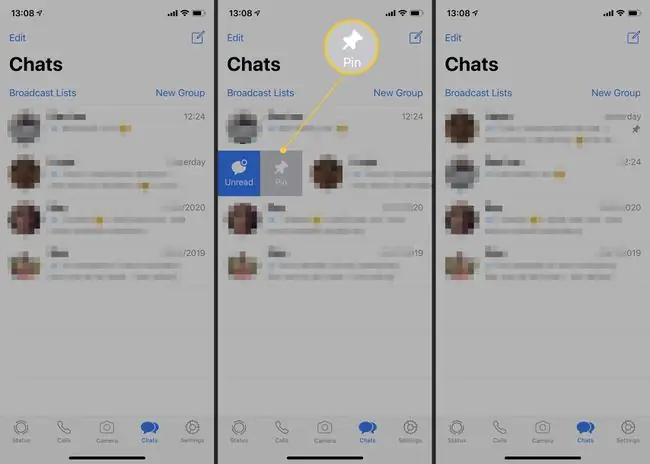
Czy jest ktoś, do kogo piszesz, kto jest dla Ciebie najważniejszy? Bliski przyjaciel czy ukochana osoba? Możesz przypiąć ich rozmowę do górnej części okna czatu, dzięki czemu nigdy nie będziesz musiał rozglądać się między innymi czatami, aby ich znaleźć.
- W systemie iOS po prostu przesuń palcem od lewej do prawej, a następnie dotknij Przypnij czat.
- W systemie Android, naciśnij i przytrzymaj ekran czatu, a następnie dotknij przypnij u góry ekranu.
Najfajniejsza wskazówka: Zmień tło tapety WhatsApp
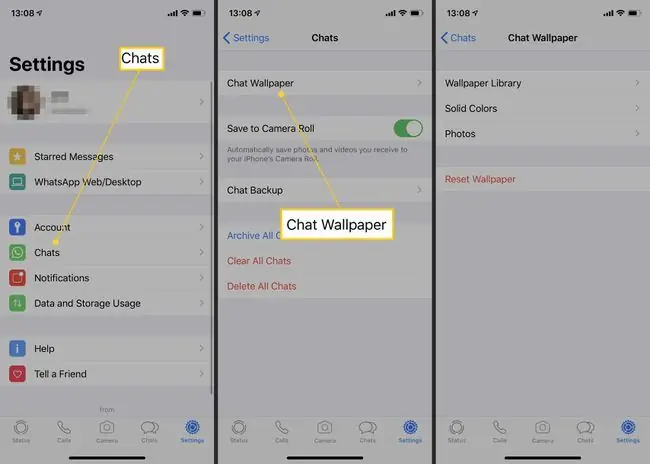
Nie musisz trzymać się domyślnego tła dla swoich czatów. Możesz zmienić swoje tło WhatsApp na ulubione zdjęcie lub zabawną tapetę. Co najlepsze, możesz wybrać zdjęcie z galerii zdjęć telefonu, aby wyglądało jeszcze bardziej osobiście niż zwykle. Przejdź do Ustawienia > Czaty > Czat Tapety > Wybierz bibliotekę tapet i możesz wybierać spośród wielu różnych środowisk lub zmienić kolor.
Najbardziej praktyczna wskazówka: Wyszukiwanie czatu

Łatwo dać się ponieść emocjom podczas rozmowy przez WhatsApp, dzięki czemu wiadomości szybko się gromadzą. Jeśli trochę za późno zorientujesz się, że chcesz coś zapisać na później, możesz wrócić i przeszukać swoje czaty.
Wszystko, co musisz zrobić, to dotknąć ikona wyszukiwania lub wpisać pasek wyszukiwania, aby cokolwiek wyszukać. Przeszuka wszystkie Twoje rozmowy WhatsApp i szybko pokaże Ci wszystkie wyniki. Wystarczy dotknąć wiadomości, której potrzebujesz, aby od razu tam przejść.
Najbezpieczniejsza rada: wyślij swoją lokalizację znajomemu

Jeśli spotykasz się ze znajomym lub chcesz się upewnić, że wie, gdzie jesteś, możesz łatwo udostępnić komuś swoją lokalizację jednym dotknięciem przycisku.
Po prostu dotknij znaku + lub spinacza obok okna wiadomości, a następnie dotknij Lokalizacja, a następnie Udostępnij lokalizację na żywo WhatsApp wyśle drugiej osobie Twoją lokalizację, aby wiedziała, gdzie jesteś. To naprawdę przydatna funkcja bezpieczeństwa, jeśli jesteś w nieco nietypowym miejscu lub potencjalnie, jeśli jesteś na pierwszej randce z nieznajomym i chcesz poinformować znajomego, gdzie jesteś.
Najciekawsza wskazówka: Znajdź, z kim najczęściej rozmawiasz
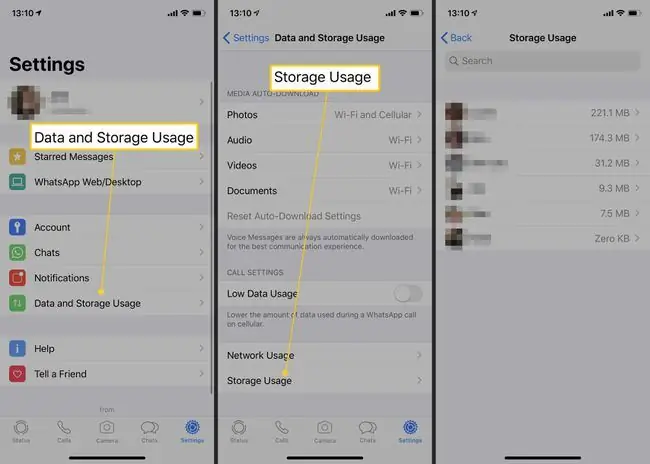
Zastanawiałeś się kiedyś, z kim najczęściej rozmawiasz codziennie przez WhatsApp? Ta darmowa sztuczka WhatsApp ułatwia sprawdzenie. Po prostu przejdź do Settings > Data and Storage Usage> Storage Usage i wybierz kontakt, aby zobaczyć, jak rozmawiać z nimi.
Lista jest zorganizowana według osoby, do której wysyłasz najwięcej danych, więc jeśli jest jeden znajomy, do którego wysyłasz wiele GIF-ów, ale niewiele więcej, może on pokonać innego znajomego, do którego wysyłasz wiadomości tekstowe. Tak czy inaczej, jest to świetny wgląd w to, kto najbardziej przyciąga twoją uwagę. Statystyki są zawężone do wiadomości, zdjęć, GIF-ów, filmów, wiadomości głosowych i dokumentów.
Najbardziej wymyślna wskazówka: dodaj akcent do swoich słów
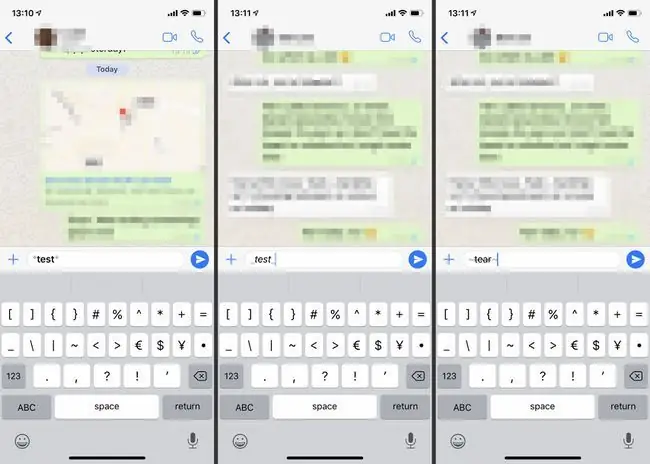
Nie ograniczasz się do pisania wiadomości podstawową czcionką WhatsApp. Możesz także dodać podkreślenie poprzez pogrubienie, kursywę lub przekreślenie.
Jeśli chcesz pogrubić słowo, po prostu dodaj gwiazdkę po obu stronach wpisywanego słowa. W przypadku kursywy dodaj podkreślenie po obu stronach, a tylda po obu stronach powoduje przekreślenie słowa.
Najlepsza wskazówka: Archiwizuj swoje czaty
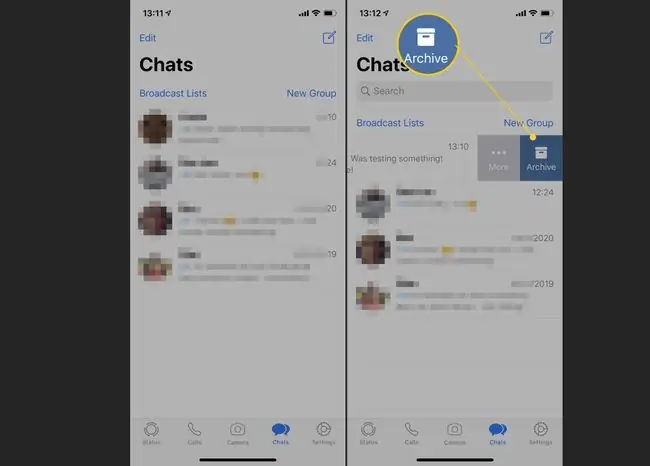
W przeszłości można było użyć specjalnej aplikacji o nazwie Kibo, aby włączyć formę tajnego czatu WhatsApp. Ta metoda aplikacji tajnych wiadomości już nie istnieje, co oznacza, że zachowanie prywatności czatów jest nieco trudniejsze. Najlepszą metodą jest regularne archiwizowanie czatów. Kiedy archiwizujesz czat, nie usuwa go na zawsze, ale ukrywa go w głównym oknie, co utrudnia komuś zobaczenie na pierwszy rzut oka.
- Aby zarchiwizować czat w systemie iOS, przesuń palcem od prawej do lewej w oknie czatu, a następnie dotknij Archiwizuj.
- W systemie Android, naciśnij i przytrzymaj czat, a następnie dotknij folderu archiwum, aby wysłać go w ten sposób.
Najbardziej prywatna wskazówka: Odpowiedz na wiadomość czatu grupowego prywatnie
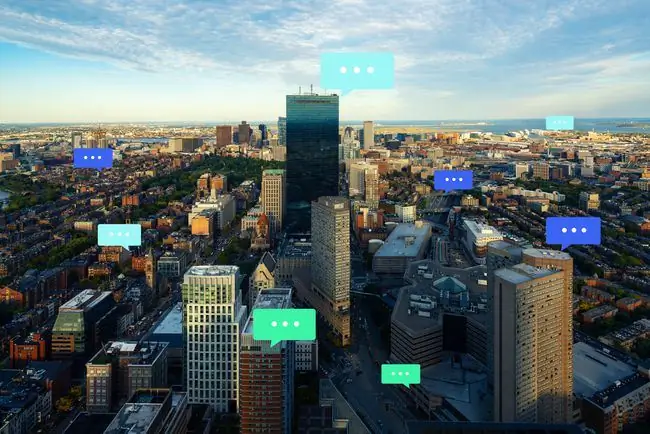
Część czatu grupowego z całą rodziną lub grupą przyjaciół? Bez wątpienia miałeś czasy, kiedy wolałbyś porozmawiać z kimś prywatnie. Oczywiście możesz wykopać swój prywatny czat jeden na jeden lub utworzyć nowy, ale są na to łatwiejsze sposoby. Praca trochę jak odpowiadanie na konkretną wiadomość na czacie indywidualnym, to proste.
- W systemie iOS naciśnij i przytrzymaj wiadomość na czacie grupowym, a następnie dotknij Więcej i dotknij Odpowiedz prywatnie. Otworzy się prywatny czat z poniższym polem tekstowym, dzięki czemu możesz łatwo dodać to, co chcesz powiedzieć.
- W przypadku posiadaczy Androida, musisz nacisnąć i przytrzymać wiadomość, a następnie nacisnąć trzy kropki w prawym górnym rogu i nacisnąć Odpowiedz prywatnie.
Wskazówka dotycząca oszczędzania pieniędzy: Oszczędzaj limit danych
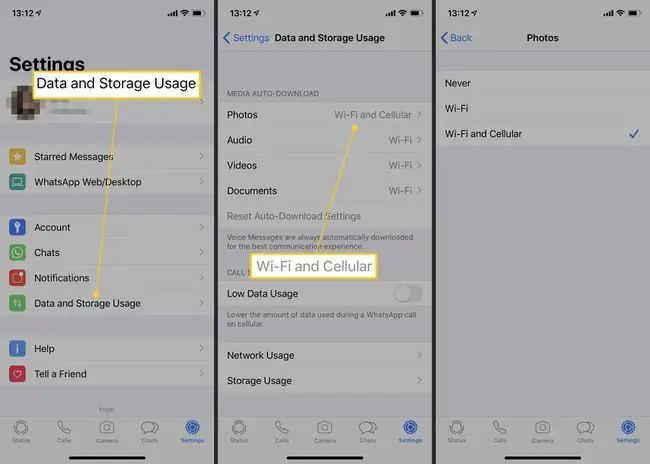
Czy Twój operator telefonii komórkowej oferuje tylko ograniczony limit danych każdego miesiąca? WhatsApp ma wiele sposobów, dzięki którym możesz kontrolować, w jaki sposób wykorzystuje Twoje dane. Przejdź do Settings> Data and Storage Usage> Media Auto-Download > Switch do Wi-Fi only, aby pobierać multimedia tylko wtedy, gdy masz połączenie z siecią Wi-Fi.
Aby zobaczyć, ile danych wykorzystałeś do tej pory, możesz przejść do Ustawienia > Konto > Wykorzystanie danych > Wykorzystanie sieci aby zobaczyć, co się dzieje.
Dla wielkiego fana: bądź zawsze online

Chcesz być zawsze postrzegany jako „online” w WhatsApp? Nie możesz tego zrobić na telefonie, ale możesz to ustawić w ten sposób, jeśli zarejestrujesz się w aplikacji internetowej WhatsApp. Synchronizuje wszystko z telefonu i sprawia, że wygląda na to, że jesteś zawsze dostępny. Dla niektórych użytkowników może to być całkiem przydatne. Dodatkowo oznacza to, że możesz używać WhatsApp również na swoim iPadzie.
Dla dodatkowego bezpieczeństwa: Wyświetl jednorazowo wiadomości
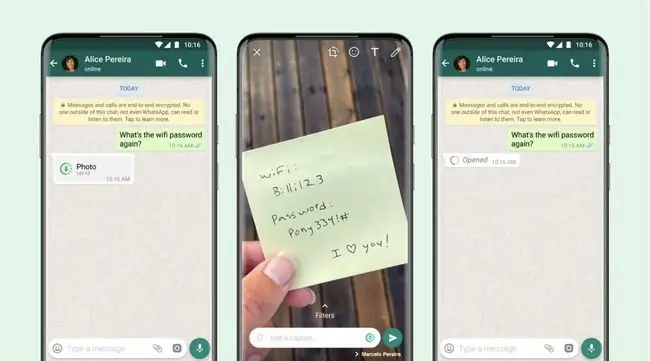
Aby uzyskać kolejny poziom prywatności, możesz „wyświetlić raz” tekst lub obraz, który wysyłasz w WhatsApp. Dodanie tego oznaczenia przed kliknięciem Wyślij spowoduje, że zdjęcie lub tekst zniknie, gdy tylko odbiorca je przeczyta. Ta opcjonalna funkcja jest podobna do działania w Snapchacie i jest przydatna do wysyłania takich rzeczy jak hasła.
Podobnie jak w przypadku wszystkiego, co wysyłasz w WhatsApp, wiadomości jednokrotnego wyświetlenia mają pełne szyfrowanie, dzięki czemu nikt, nawet twórcy aplikacji, nie mogą ich zobaczyć. Funkcja samozniszczenia zapewnia większą ochronę i nie pozwala nikomu zapisywać, przesyłać dalej ani oznaczać tych tekstów lub zdjęć gwiazdką.






